用CAD绘制好一幅图形之后,有时候我们需要按不同比例输出图纸,为了适应纸张大小,通常会将图纸进行缩放,在缩放的过程中,标注文字也会跟着变化,这时我们可能会想到调整文字高度的方法来适应不同比例的图形输出,例如图纸打印输出的比例为1:2,而输出的文字高度要求为3.5,这时我们可能需要进行换算,将文字高度设置为7,这样才能满足出图要求。
其实,在CAD中,你不需要这么做,你只需要采用注释比例功能就能达到上述效果,下面我们一起来看看,注释比例怎么设置和使用。
我们绘制了如图1所示图形,假设我们现在想把尺寸40设置为注释性,以便在非等比例打印图纸时,文字高度按照我们的要求输出,而不随图纸缩放,具体步骤如下:
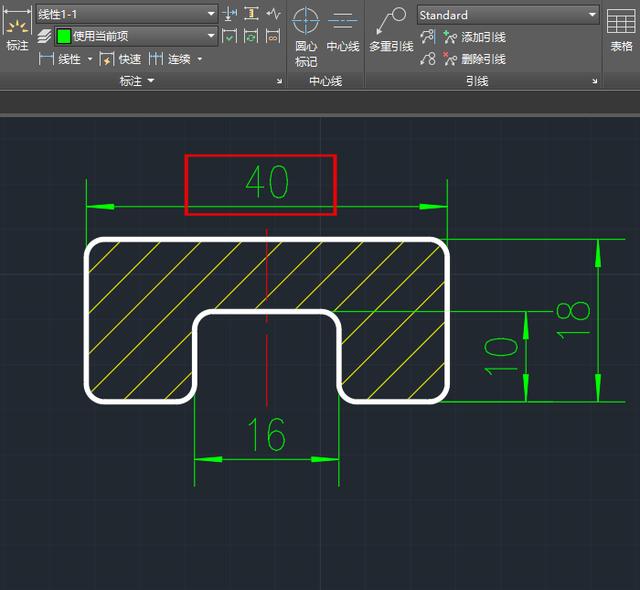
图1 原图
1、打开标注样式管理器(输入快捷键"D"),修改标注样式,在"调整"菜单下,勾选"注释性",如图2所示;
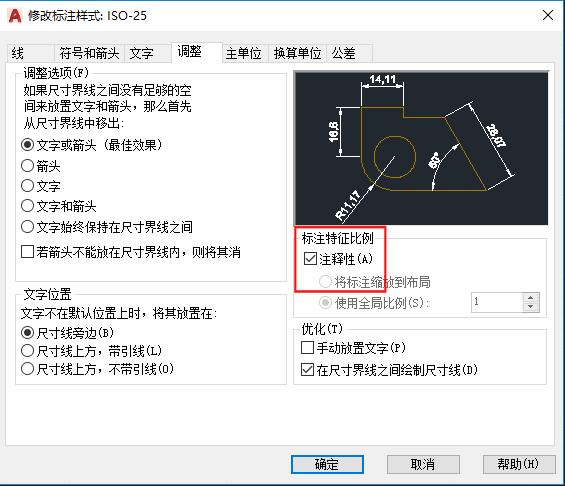
图2 勾选注释性
2、删掉原来的尺寸40,用新的标注样式重新标注,在状态栏中,调整当前视图的注释比例为2:1,如图3所示;
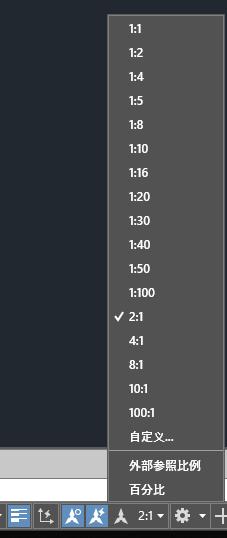
图3 调整注释比例
3、在布局中新建视口(输入快捷键"MV"),在视口属性中,将自定义比例设置为2:1,如图4所示;
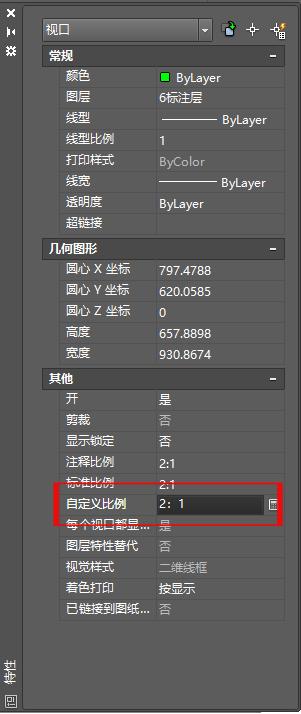
图4 设置视口比例
4、调整图形在视口中的位置,如图5所示,我们会发现,同样是3.5mm字高,其它尺寸的文字高度都放大了,而设置了"注释性"的文字高度没有放大,仍为3.5mm,达到了我们预期的要求。
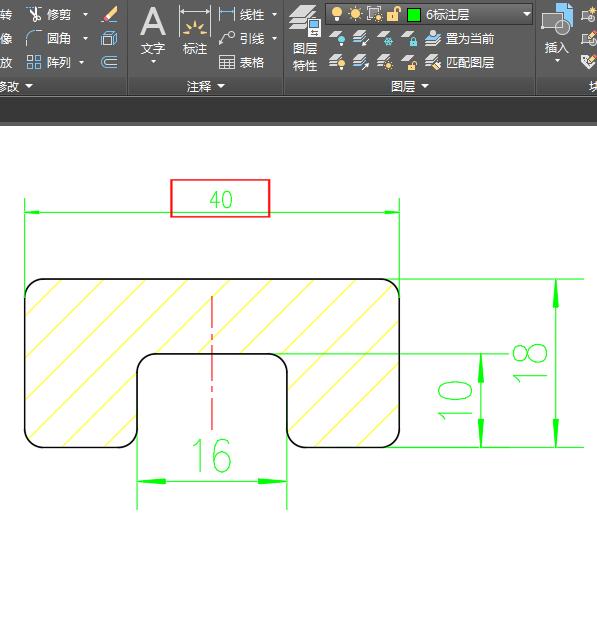
图5 图形输出结果
标注尺寸设置了"注释性"之后,针对不同比例打印图纸,只需要在状态栏中切换相应注释比例即可,操作非常方便。





















 3585
3585

 被折叠的 条评论
为什么被折叠?
被折叠的 条评论
为什么被折叠?








